本文主要是介绍MAC Navicat小白艰难破解路,希望对大家解决编程问题提供一定的参考价值,需要的开发者们随着小编来一起学习吧!
本破解源于Github
- 先上链接(https://github.com/DoubleLabyrinth/navicat-keygen/blob/mac/README.zh-CN.md)
- 1 编译
- 2 破解
- 3 成功的每一步详情(自己对照 看哪一步错了)
先上链接(https://github.com/DoubleLabyrinth/navicat-keygen/blob/mac/README.zh-CN.md)
1 编译
-
在编译之前,你应该确保你安装了OpenSSL和rapidjson。
如果你有brew的话,你可以通过$ brew install openssl$ brew install rapidjson来完成它们的安装。 -
Clone mac 分支,并编译keygen和patcher
$ git clone -b mac https://github.com/DoubleLabyrinth/navicat-keygen.git$ cd navicat-keygen$ make all -
编译完成后你会在 bin/ 文件夹下看到两个可执行文件:
$ ls bin/navicat-keygen navicat-patcher
2 破解
-
一定要编译好 keygen和patcher(注意看,这个是在bin目录下)。
-
(感觉没啥用,这步没做)备份好 Navicat Premium.app/Contents/MacOS/Navicat Premium 以及Navicat中所有已保存的数据库连接(包括密码)。
-
(感觉没啥用,这步做了)移除所有Navicat在 Keychain.app (即钥匙链)中保存的连接,如果有的话。你可以通过搜索关键词 navicat 来找到它们。
-
替换掉公钥(一定要进入到 bin 目录下)
./navicat-patcher /Applications/Navicat\ Premium.app/Contents/MacOS/Navicat\ Premium -
生成一份自签名的代码证书,并总是信任该证书。
- 打开钥匙串访问
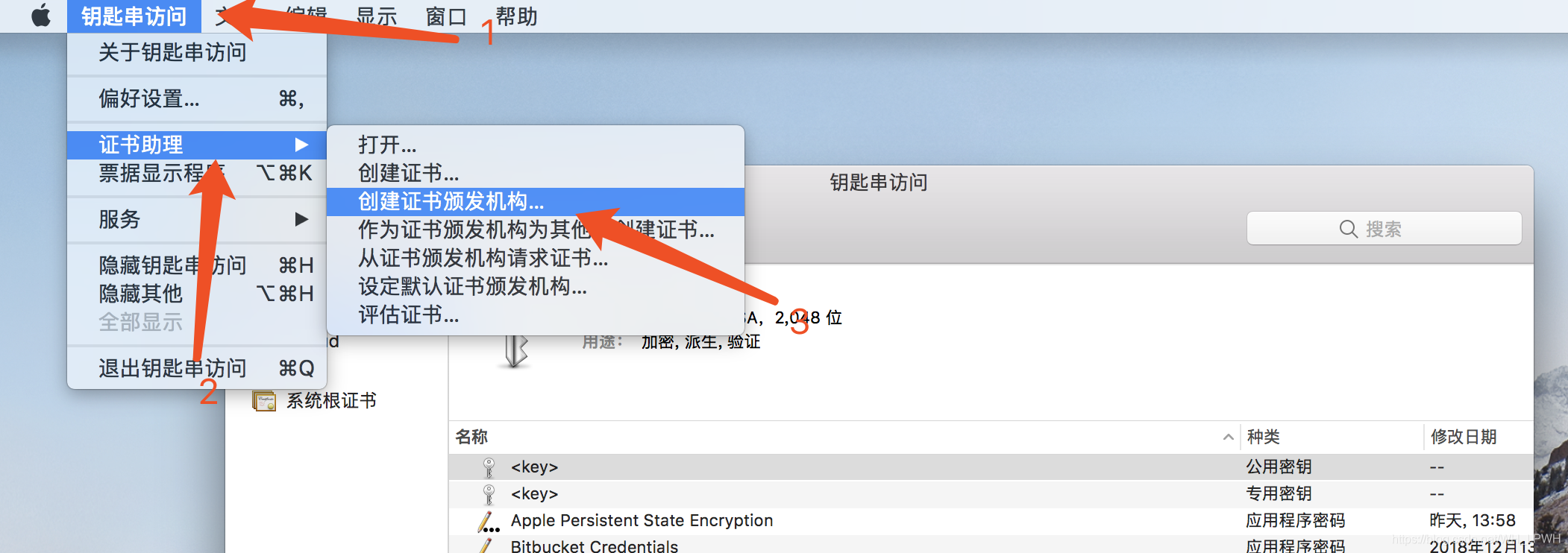
2.创建自签名的代码证书(可能会报名称短语有问题,重启系统就可以了。)
 3. 信任该证书
3. 信任该证书
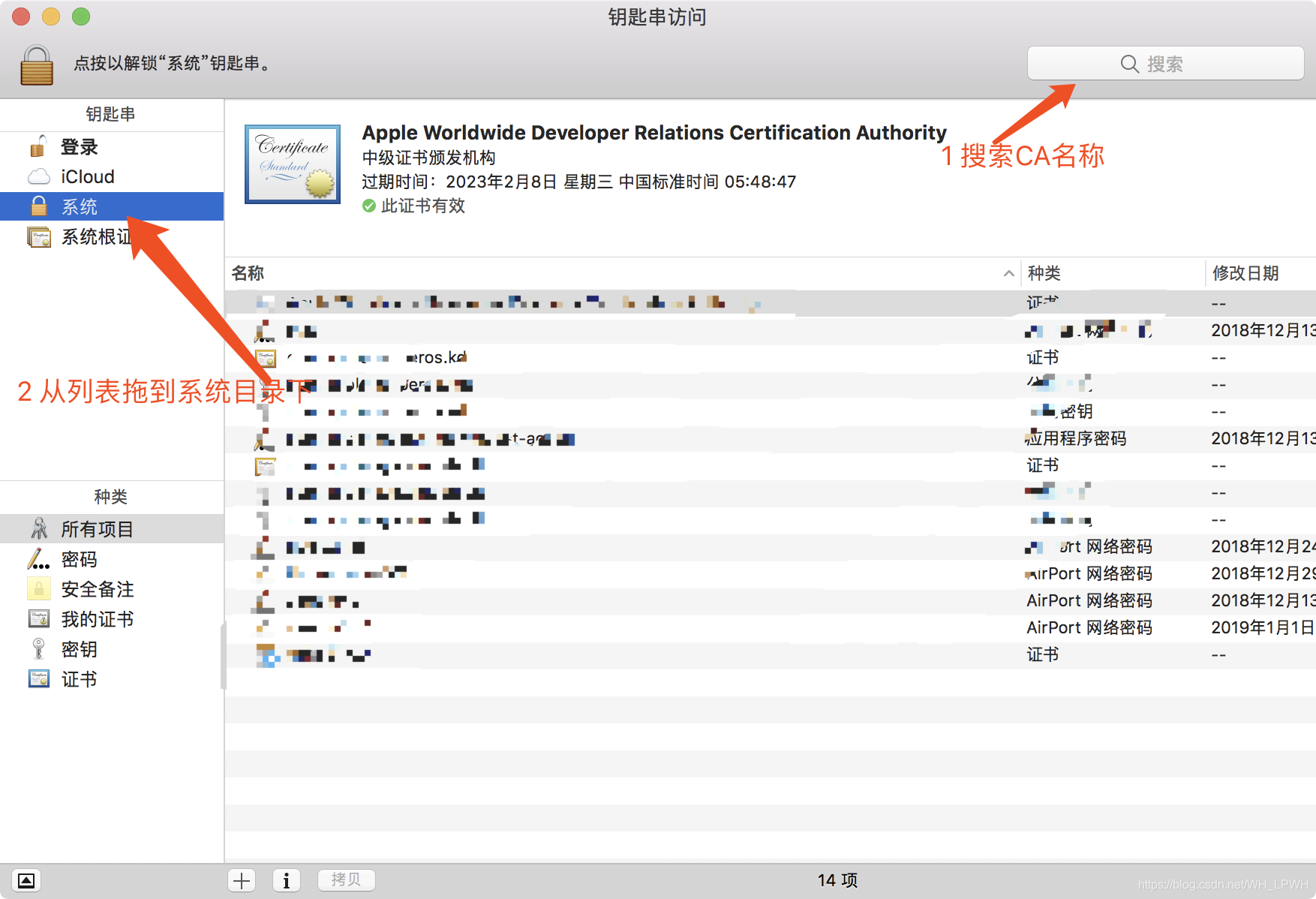
- 打开钥匙串访问
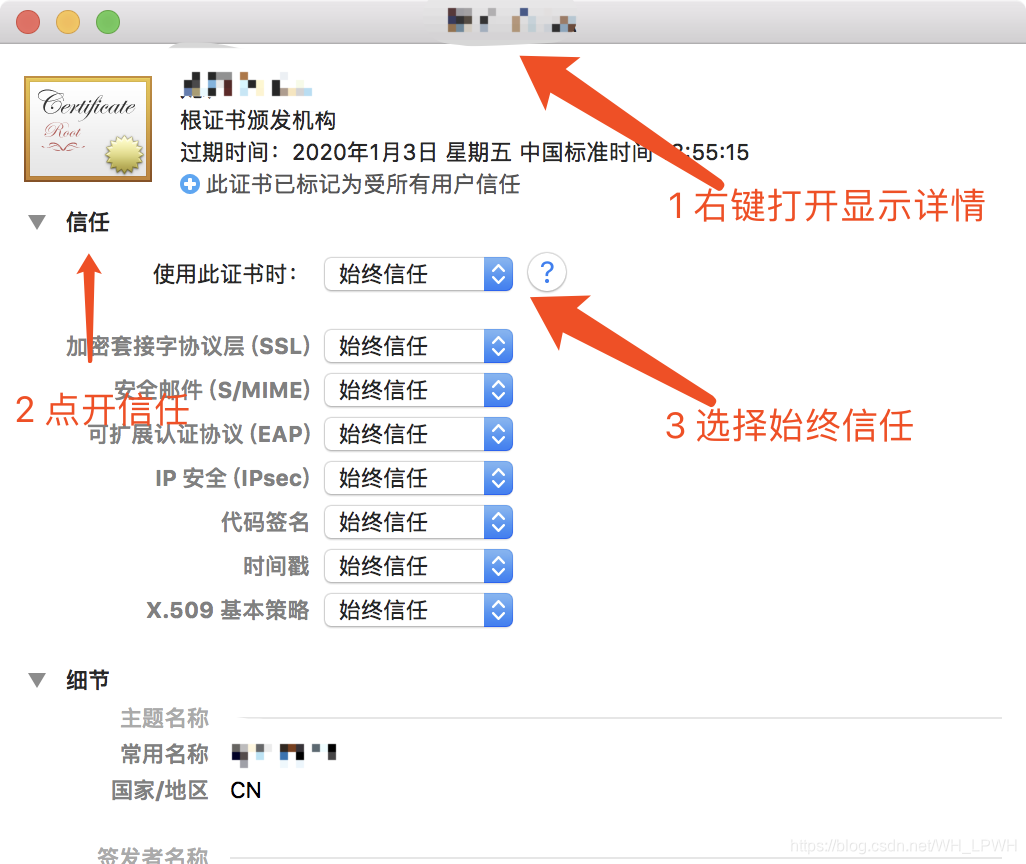
-
用codesign对Navicat Premium.app重签名(注意:替换的时候可能会报个 err的错,重启电脑就好了)。
$ codesign -f -s "Your self-signed code-sign certificate name" <path to Navicat Premium.app>注意:
"Your self-signed code-sign certificate name"是你证书的名字,不是路径。
例如:
$ codesign -f -s “foobar” /Applications/Navicat\ Premium.app/ -
使用navicat-keygen来生成 序列号 和 激活码。
./navicat-keygen ./RegPrivateKey.pem你会被要求选择Navicat的语言以及输入主版本号。之后会随机生成一个 序列号。
Which is your Navicat Premium language?
- English
- Simplified Chinese
- Traditional Chinese
- Japanese
- Polish
- Spanish
- French
- German
- Korean
- Russian
- Portuguese
(Input index)> 1
(Input major version number, range: 0 ~ 15, default: 12)> 12Serial number:
NAVK-MWQR-LNXV-886VYour name:
你可以使用这个 序列号 暂时激活Navicat。接下来你会被要求输入用户名和组织名;请随便填写,但不要太长。
Your name: DoubleLabyrinth
Your organization: DoubleLabyrinth
Input request code (in Base64), input empty line to end:
之后你会被要求填入请求码。注意 不要关闭注册机. -
断开网络 并打开Navicat。找到注册窗口,填入注册机给你的序列号。然后点击激活按钮。
-
在线激活肯定会失败,这时候Navicat会询问你是否手动激活,直接选吧。
-
在手动激活窗口你会得到一个请求码,复制它并把它粘贴到keygen里。最后别忘了连按至少两下回车结束输入 (我这就是比较奇葩的,我这个一直解密错误。最后换了几个版本才好,最后用的是官网下载的 12.1.14)。
Your name: DoubleLabyrinth Your organization: DoubleLabyrinthInput request code (in Base64), input empty line to end: q/cv0bkTrG1YDkS+fajFdi85bwNVBD/lc5jBYJPOSS5bfl4DdtnfXo+RRxdMjJtEcYQnvLPi2LF0 OB464brX9dqU29/O+A3qstSyhBq5//iezxfu2Maqca4y0rVtZgQSpEnZ0lBNlqKXv7CuTUYCS1pm tEPgwJysQTMUZf7tu5MR0cQ+hY/AlyQ9iKrQAMhHklqZslaisi8VsnoIqH56vfTyyUwUQXrFNc41 qG5zZNsXu/NI79JOo7qTvcFHQT/k5cTadbKTxY+9c5eh+nF3JR7zEa2BDDfdQRLNvy4DTSyxdYXd sAk/YPU+JdWI+8ELaa0SuAuNzr5fEkD6NDSG2A==Request Info: {"K":"NAVADHCNP2OIDV46", "DI":"Y2eJk9vrvfGudPG7Mbdn", "P":"MAC"}Response Info: {"K":"NAVADHCNP2OIDV46","DI":"Y2eJk9vrvfGudPG7Mbdn","N":"DoubleLabyrinth","O":"DoubleLabyrinth","T":1537630251}License: oyoMYr9cfVGXeT7F1dqBwHsB/vvWj6SUL6aR+Kzb0lm5IyEj1CgovuSq+qMzFfx+ oHMFaGKFg6viOY2hfJcrO2Vdq0hXZS/B/Ie3jBS2Ov37v8e3ufVajaH+wLkmEpLd xppCVLkDQjIHYR2IPz5s/L/RuWqDpEY4TPmGFF6q+xQMnqQA3vXPyG+JYMARXLru Y1gCDLN30v3DpyOeqKmFjUqiHK5h8s0NYiH2OpMyaCpi12JsF23miP89ldQp3+SJ 8moo0cNGy7sFp2gX9ol2zVoo7qxfYlLl03f7CALJ6im0sx4yBsmlzFDdvpQUbXk8 YZ5rT4LML2Fx6Wgnnklb5g== -
把 License copy 到破解了,破解成功。
3 成功的每一步详情(自己对照 看哪一步错了)
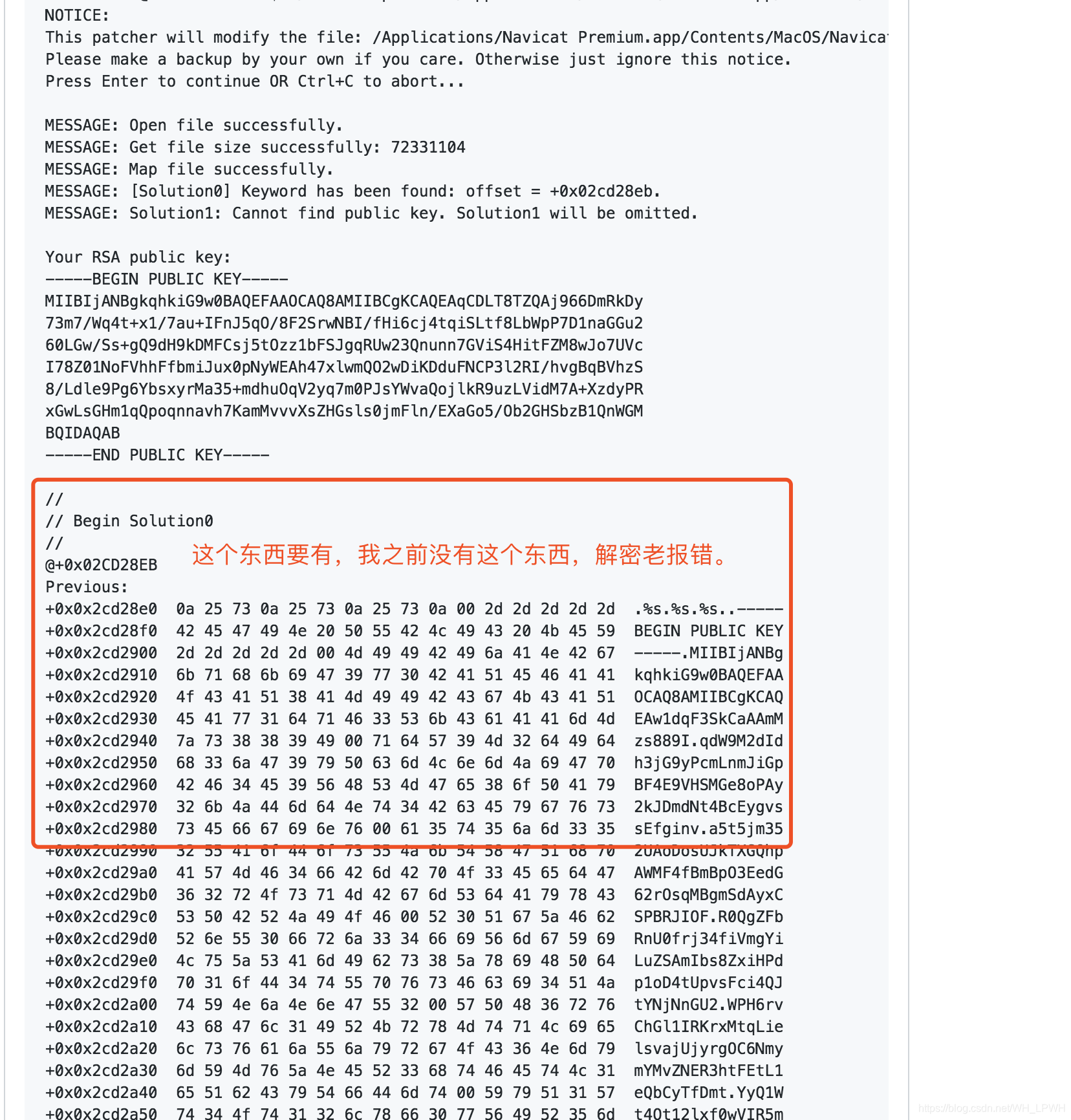
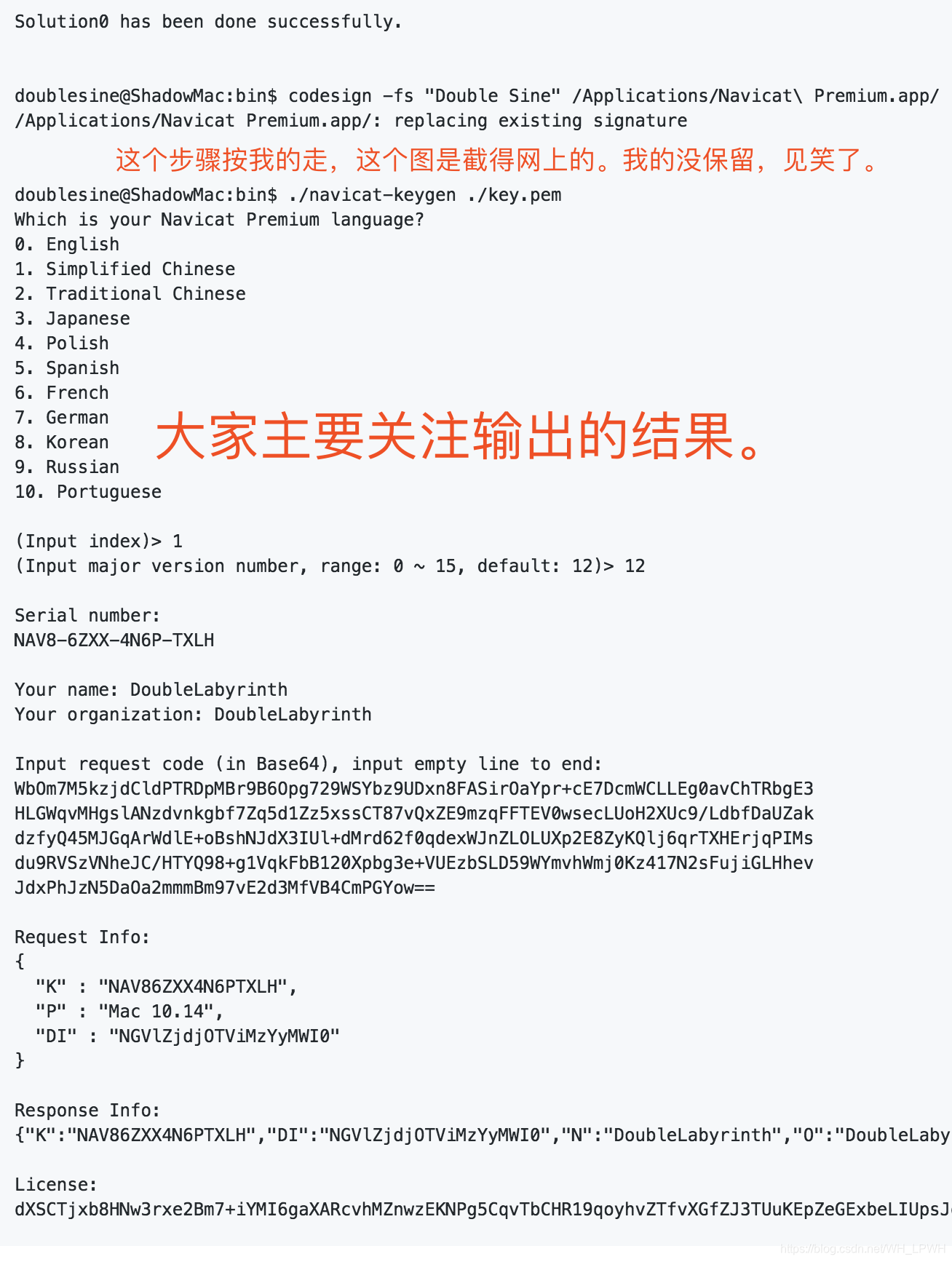
这篇关于MAC Navicat小白艰难破解路的文章就介绍到这儿,希望我们推荐的文章对编程师们有所帮助!









